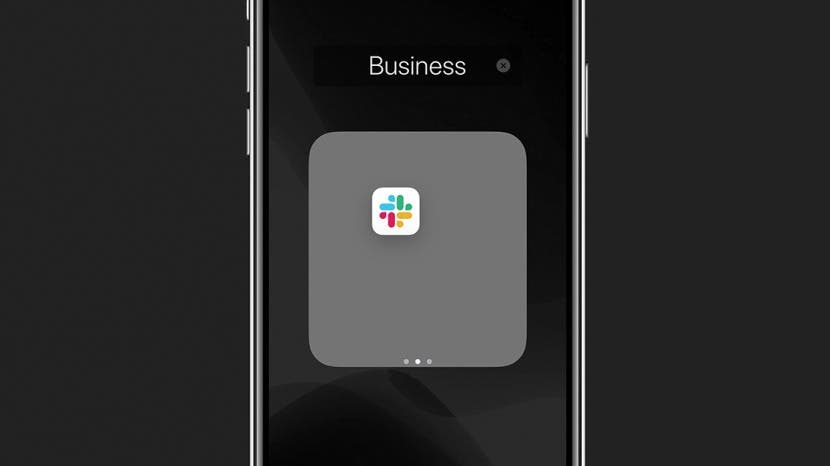
Kun je apps op de iPhone verbergen? Absoluut! We laten u zien hoe u een app op uw iPhone kunt verbergen met behulp van verschillende methoden, elk met zijn eigen voordelen op basis van waarom u de app in de eerste plaats wilt verbergen. Blijf lezen om te leren hoe u apps kunt verbergen om privacy- of andere redenen.
Spring naar:
- Waarom apps verbergen op iPhone?
- Waar gaan apps naartoe als je ze op de iPhone verbergt?
- Apps van het startscherm verwijderen met Siri en zoeken
- Apps verbergen voor slimme suggesties
- Apps verbergen met behulp van de app-bibliotheek
- Kan ik apps verbergen in de app-bibliotheek?
- Apps op uw iPhone verbergen met app-mappen
- Apps verbergen op iPhone Zoeken
- Apps op de iPhone verbergen in uw App Store-aankoopgeschiedenis
- Kun je apps op de iPhone verbergen die vooraf zijn geïnstalleerd?
Waarom apps verbergen op iPhone?
Soms moet je apps op de iPhone verbergen voor anderen die misschien rondsnuffelen, of voor jezelf als je verslaafd bent aan een bepaald spel of aan het controleren van je Facebook-meldingen zoals ik. Met Smart Suggestions voor apps kun je verzoeken dat een app niet wordt voorgesteld (waardoor de app wordt verborgen). U kunt een app op uw iPhone ook verbergen door app-mappen te gebruiken. Om nog verder te gaan, kunt u
verberg de app van iPhone Zoeken en in jouw iPhone's App Store-aankoopgeschiedenis. Je kunt zelfs de meeste kwijtraken Vooraf geïnstalleerde apps van Apple terwijl je bezig bent.Waar gaan apps naartoe als je ze op de iPhone verbergt?
Tenzij u een app volledig van uw iPhone verwijdert door deze te verwijderen, wordt de app altijd opgeslagen in de app-bibliotheek op de meest rechtse pagina van uw iPhone-startscherm. Dit betekent op zijn minst dat u de app-bibliotheek kunt doorzoeken om de ontbrekende app op uw iPhone te vinden, of Spotlight Search kunt gebruiken om deze te vinden. U kunt er dus zeker van zijn dat terwijl u de vele methoden in dit artikel doorloopt om apps op de iPhone te verbergen, u de app nog steeds kunt vinden wanneer u hem nodig hebt! Elke sectie geeft u aanvullende informatie over waar apps zich bevinden wanneer u de verbergmethode gebruikt die in die sectie wordt beschreven.
Apps van het startscherm verwijderen met Siri en zoeken
In dit gedeelte laten we u zien hoe u apps op de iPhone kunt verbergen in Instellingen en hoe u een verborgen app zichtbaar kunt maken wanneer dat nodig is. Maak je geen zorgen; wanneer je apps van het startscherm verwijdert, kun je ze nog steeds vinden met Zoeken, in de App-bibliotheek en in Instellingen. Hier leest u hoe u apps op het startscherm van de iPhone kunt verbergen met Instellingen.
- Open Instellingen.

- Tik Siri en zoeken.

- Scrol omlaag naar het app-gedeelte en selecteer de app die u wilt verbergen.

- Uitschakelen Weergeven op startscherm. Als u klaar bent, moet de schakelaar grijs worden weergegeven.
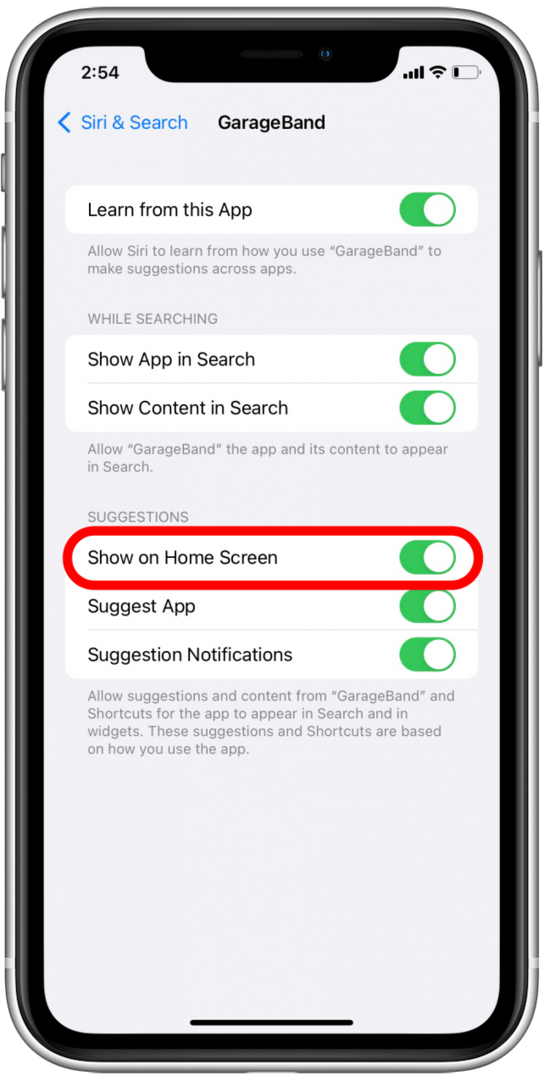
Om apps op uw iPhone zichtbaar te maken vanaf het startscherm, herhaalt u dit proces, maar in plaats van Weergeven op startscherm uit te schakelen, schakelt u het weer in.
Apps verbergen voor slimme suggesties
Smart Suggestions gebruikt Siri's intelligentie om apps of suggesties voor snelkoppelingen voor uw gebruik te voorspellen en voor te stellen op basis van uw gebruikspatronen. Dit betekent echter wel dat u suggesties kunt zien voor apps die u liever niet zo vaak gebruikt (iedereen die probeert te bezuinigen op Pokémon GO?), of die je zo vaak gebruikt dat je er al een aparte widget voor hebt ingesteld en ze niet hoeft te zien in suggesties. Ga als volgt te werk om te verbergen dat apps worden voorgesteld door slimme suggesties:
- Uw Suggesties-widget ziet eruit als een normaal cluster van app-pictogrammen op het startscherm van uw iPhone.
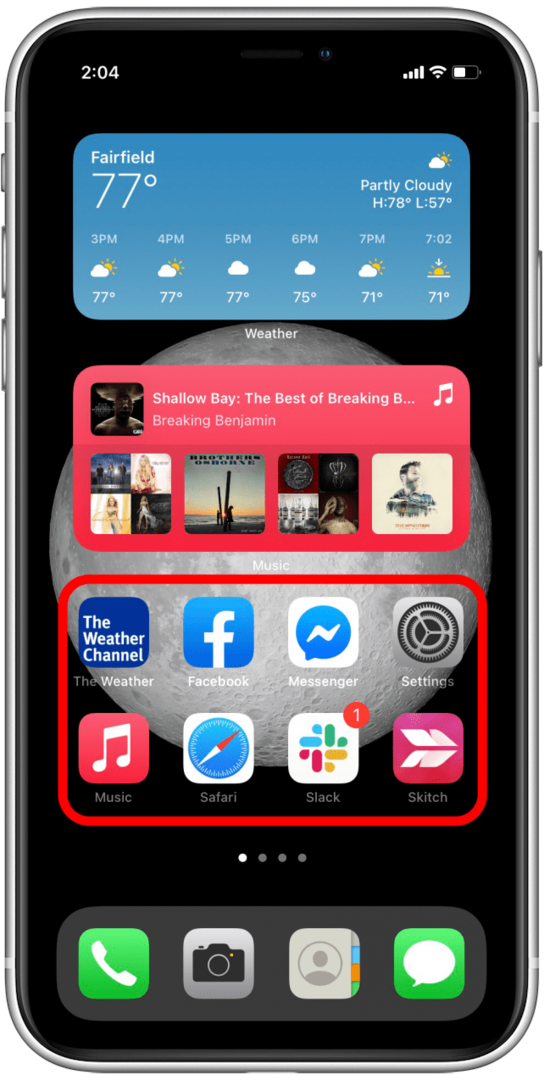
- Houd het pictogram ingedrukt voor de app die je wilt verbergen voor Suggesties.
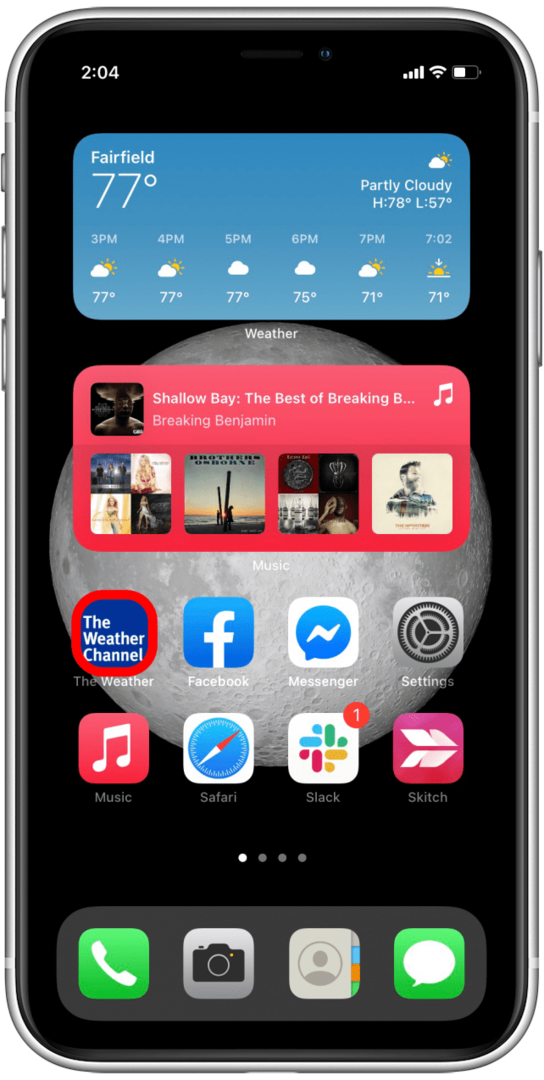
- Er verschijnt een menu. Tik '[app-naam]' niet voorstellen en je ziet een bericht onderaan verschijnen.
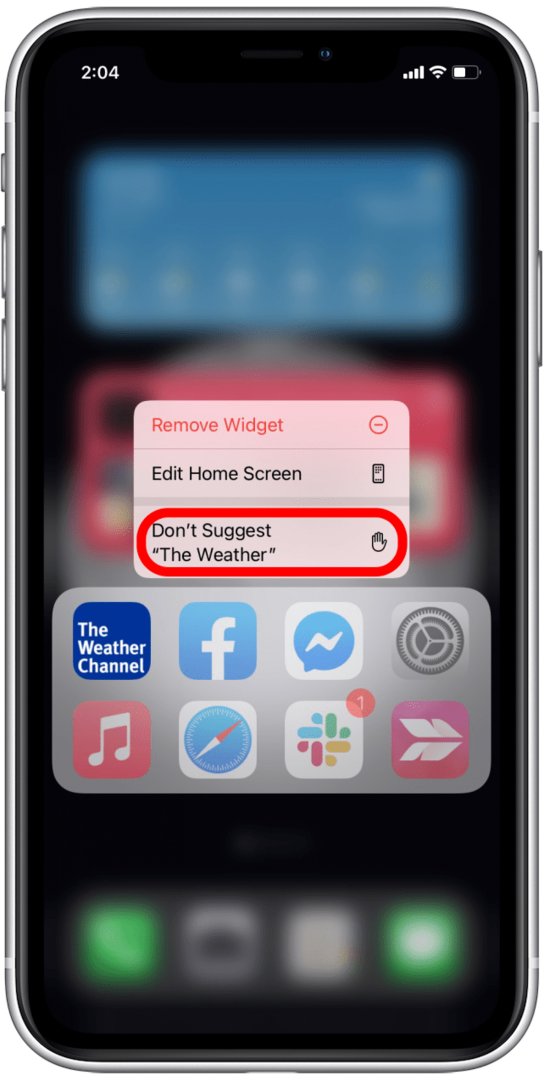
- Tik op de rode optie die zegt '[app-naam]' niet voorstellen en geef je telefoon een seconde of twee om te reageren.
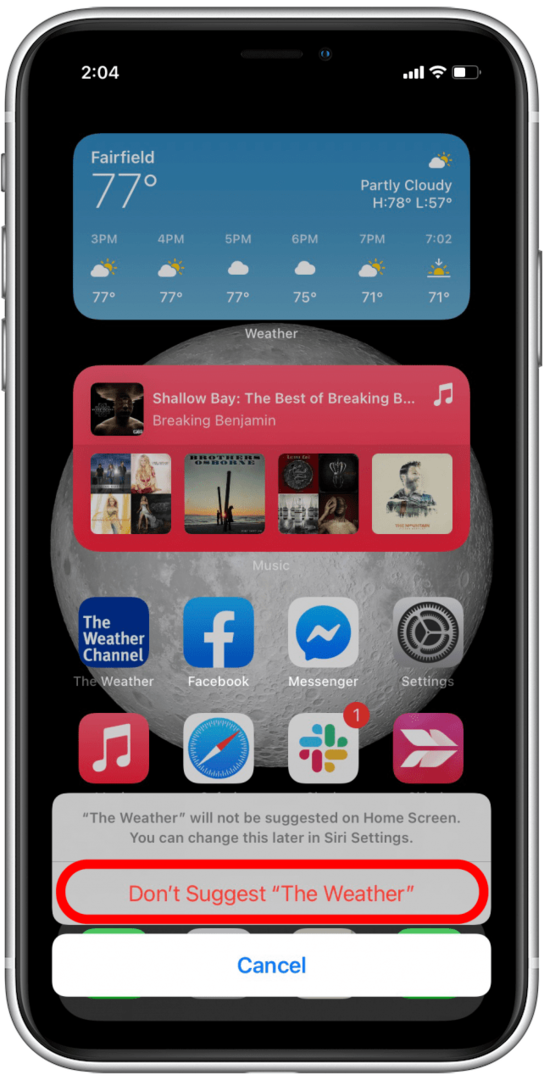
Je hebt deze app zojuist verborgen voor Smart Suggestions! Maak je geen zorgen, de app staat nog steeds op je telefoon, hij verschijnt alleen niet meer in je widget Slimme suggesties.
Terug naar boven
Apps verbergen met behulp van de app-bibliotheek
Uw iPhone bevat de app-bibliotheek als u iOS 14 of iOS 15 gebruikt. We hebben een lijst met apparaten die kunnen worden bijgewerkt naar de nieuwste iOS-versie hier, dus als je een iPhone 5, iPhone 6 of een vergelijkbaar ouder model gebruikt, wil je misschien de lijst bekijken. Hier leest u hoe u apps in de iPhone App-bibliotheek kunt verbergen, zodat u ze buiten uw startscherm kunt opslaan.
- Houd de ingedrukt app-pictogram voor de app die u wilt verbergen.
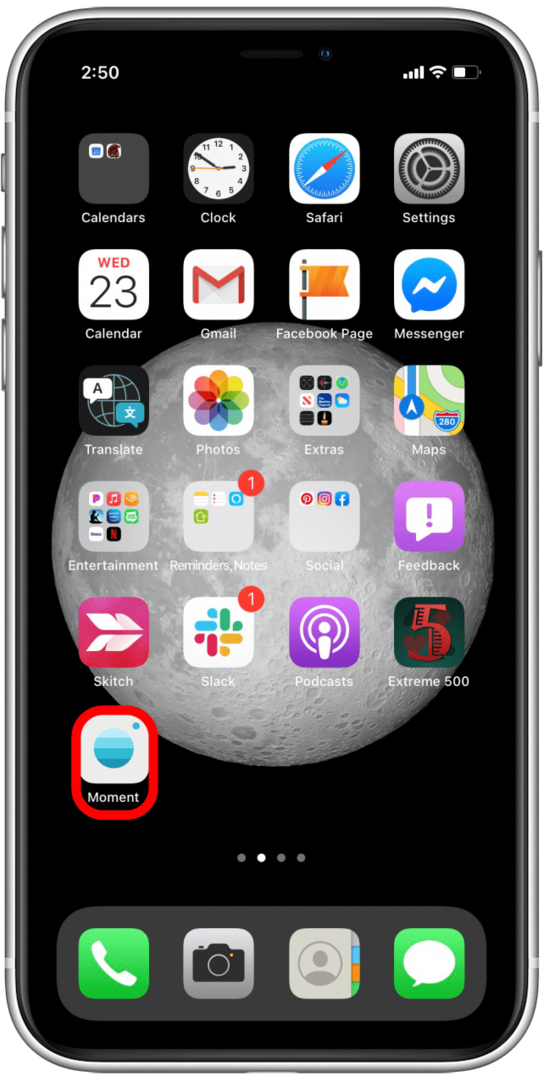
- Er verschijnt een menu. Tik op App verwijderen.
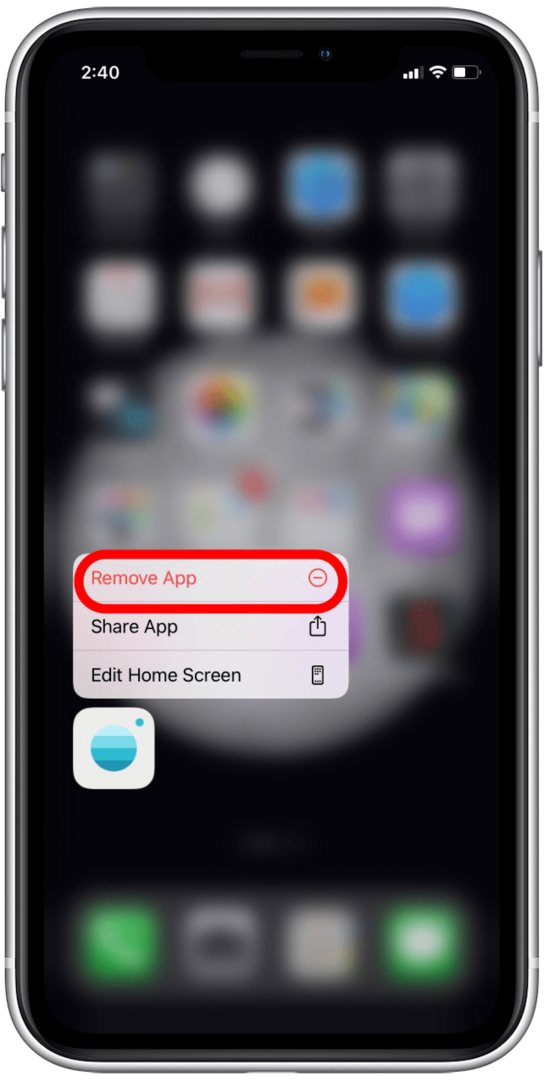
- Er verschijnt een tweede menu. Tik op Verplaatsen naar app-bibliotheek.
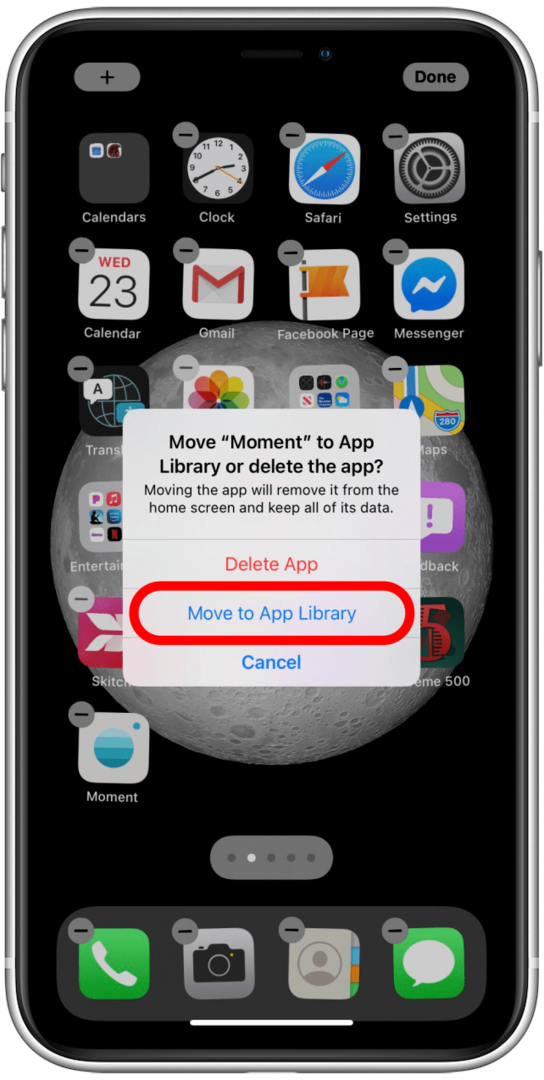
Hierdoor wordt de app verborgen in de iPhone App-bibliotheek. Omdat het gemakkelijk is om verborgen apps in de app-bibliotheek te vinden, kun je altijd van gedachten veranderen en deze later weer toevoegen aan je startscherm. Als u geïnteresseerd bent, vindt u hier meer informatie over de App-bibliotheek. Als je apps verbergt die je niet vaak gebruikt, kun je ons artikel lezen over ongebruikte apps offloaden om te zien hoe uw iPhone deze apps voor u kan verwijderen.
Terug naar boven
Kan ik apps verbergen in de app-bibliotheek?
Aangezien de app-bibliotheek bedoeld is als een allesomvattende lijst van geïnstalleerde apps, is het niet mogelijk om een app uit de app-bibliotheek te verbergen als deze op uw apparaat is geïnstalleerd. Dit betekent dat om een app uit de app-bibliotheek te verbergen, deze moet worden verwijderd en opnieuw moet worden geïnstalleerd telkens wanneer de gebruiker deze nodig heeft. In zeldzame gevallen kan dit een noodzakelijke optie zijn, maar voor de meeste mensen zal dit niet praktisch zijn.
Als je hebt besloten om deze optie te gebruiken, bezoek dan ons artikel over: hoe apps te verwijderen en te verwijderen, of volg de bovenstaand stap op deze pagina en selecteer "App verwijderen" wanneer het menu verschijnt.
Terug naar boven
Apps op uw iPhone verbergen met app-mappen
De beste manier om apps in een map te verbergen, is door de eerste pagina's van de map te vullen met apps die u niet probeert te verbergen.
- Kies een map die al op je iPhone bestaat (bij voorkeur een saaie, zoals Hulpprogramma's) of maak een nieuwe app-map.
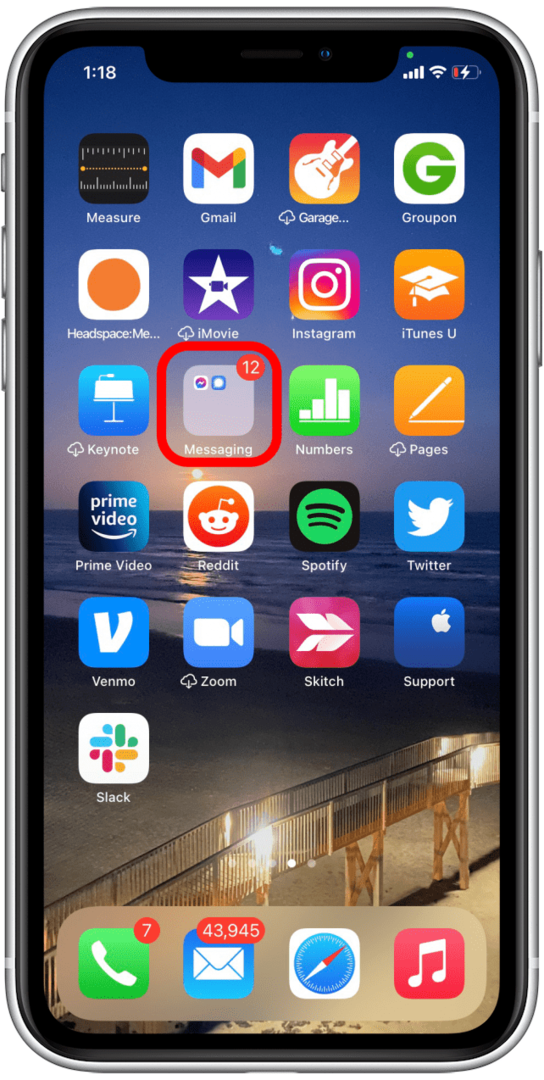
- Houd een app-pictogram ingedrukt totdat de Actiemenu verschijnt
- Selecteer Beginscherm bewerken.
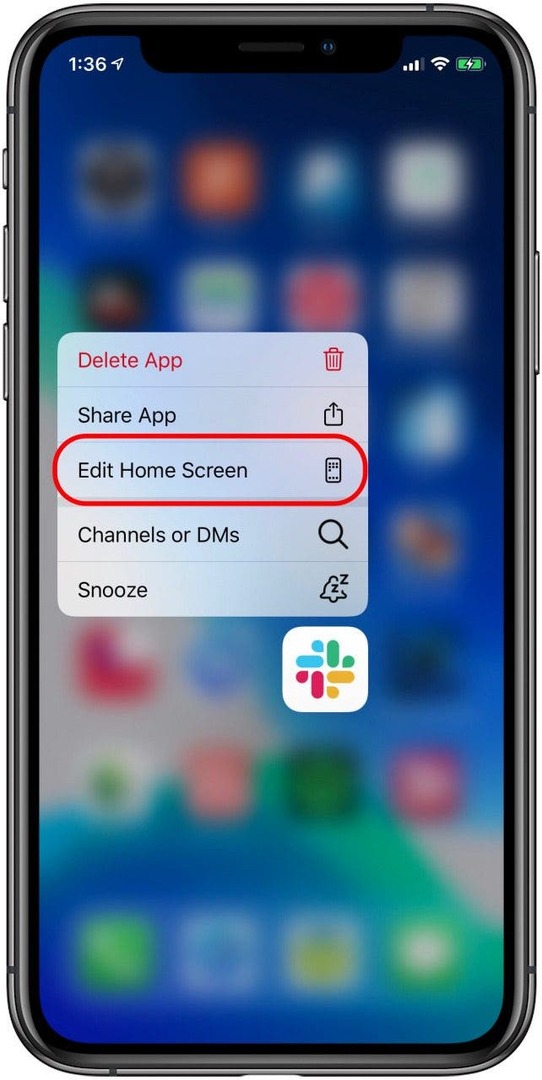
- Houd de app die je verbergt ingedrukt en sleep deze naar de map van je keuze.
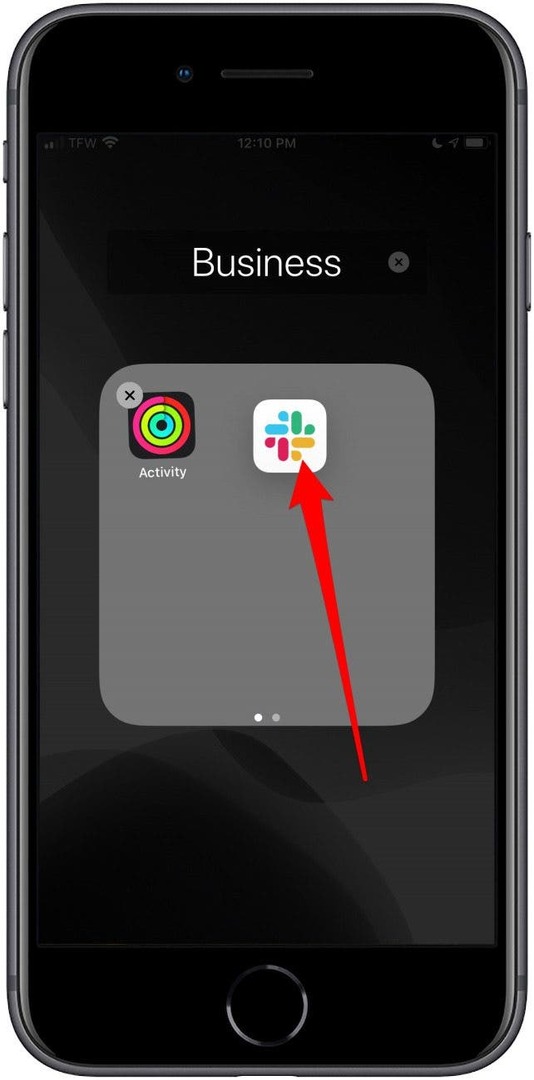
- Sleep de app naar rechts zodat je deze op de tweede pagina van de map kunt plaatsen (alleen de apps op de eerste pagina van de map zijn zichtbaar op het startscherm).
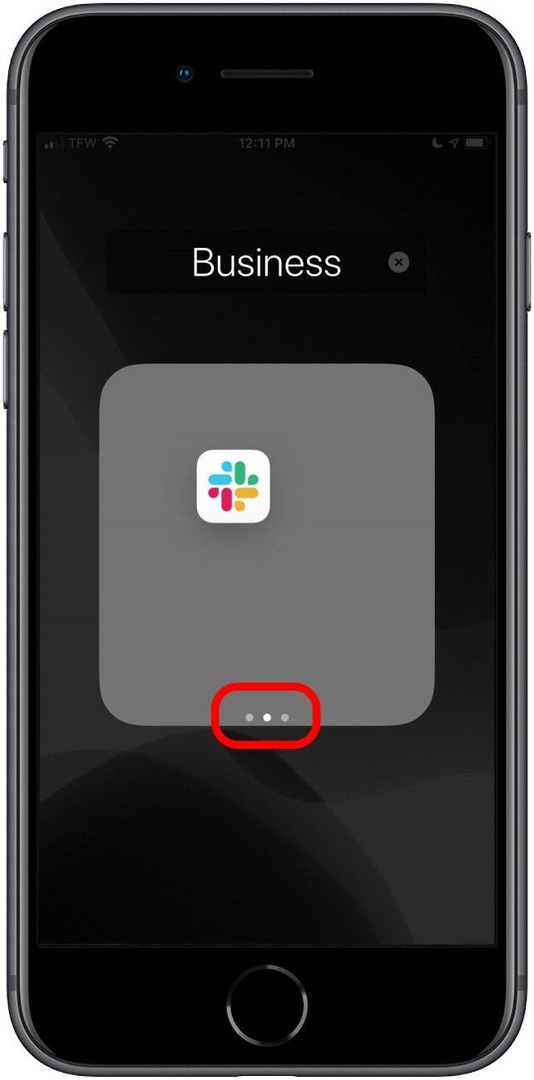
- Als je apps echt diep in je mappen wilt verbergen, u kunt maximaal 12 pagina's in een map maken zolang elke pagina maar één app heeft. Dat betekent dat je een map kunt hebben met 11 pagina's met apps die je maar af en toe gebruikt, en je app of apps op de twaalfde pagina kunt verbergen.
Deze methode verbergt natuurlijk niet volledig apps op je iPhone, maar het maakt het zeker moeilijk om ze per ongeluk tegen te komen.
Terug naar boven
Apps verbergen op iPhone Zoeken
Zelfs als je apps diep in een map op je iPhone verbergt, kan iemand die vastbesloten is om te snuffelen je verborgen apps snel vinden met Zoeken. Daarom is het goed om te weten hoe je apps kunt verbergen voor iPhone Zoeken ook. In dit gedeelte gebruiken we je app Instellingen om je app grondig te verbergen, ook in Zoeken.
- Open Instellingen.

- Tik Siri en zoeken.

- Scrol omlaag naar het app-gedeelte en selecteer de app die u wilt verbergen.

- Uitschakelen Leer van deze app, App voorstellen, Toon app in zoekopdracht, Inhoud in zoeken weergeven, en beide schakelaars gelabeld Stel snelkoppelingen voor de app voor. Sommige schakelaars kunnen verdwijnen terwijl u bezig bent, maar dit is normaal. Schakel gewoon alle schakelaars uit die overblijven terwijl u door de lijst gaat.
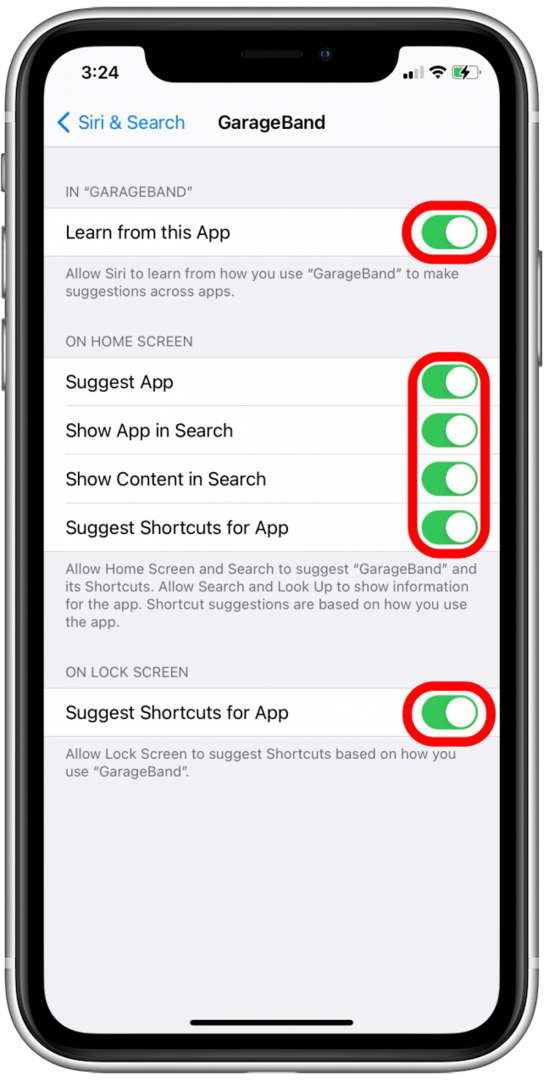
Herhaal dit voor alle andere apps die u wilt verbergen voor iPhone Search. Om een app te vinden en zichtbaar te maken in iPhone Zoeken, ga je terug naar Siri & Zoeken in de app Instellingen, tik je op de app en schakel Siri-suggesties weer in.
Terug naar boven
Apps op de iPhone verbergen in uw App Store-aankoopgeschiedenis
Als je hebt Delen met gezin ingeschakeld, kan iedereen in je gezinsgroep de apps zien en downloaden die je hebt gekocht en gedownload. Als u sommige van uw apps privé wilt houden, kunt u ze verbergen in uw App Store-aankoopgeschiedenis. Maak je geen zorgen, je kunt verborgen app-aankopen later altijd terugvinden, wanneer dat nodig is!
- Open de App Winkel.

- Tik op het profielpictogram of uw foto in de rechterbovenhoek.

- Tik Gekocht.
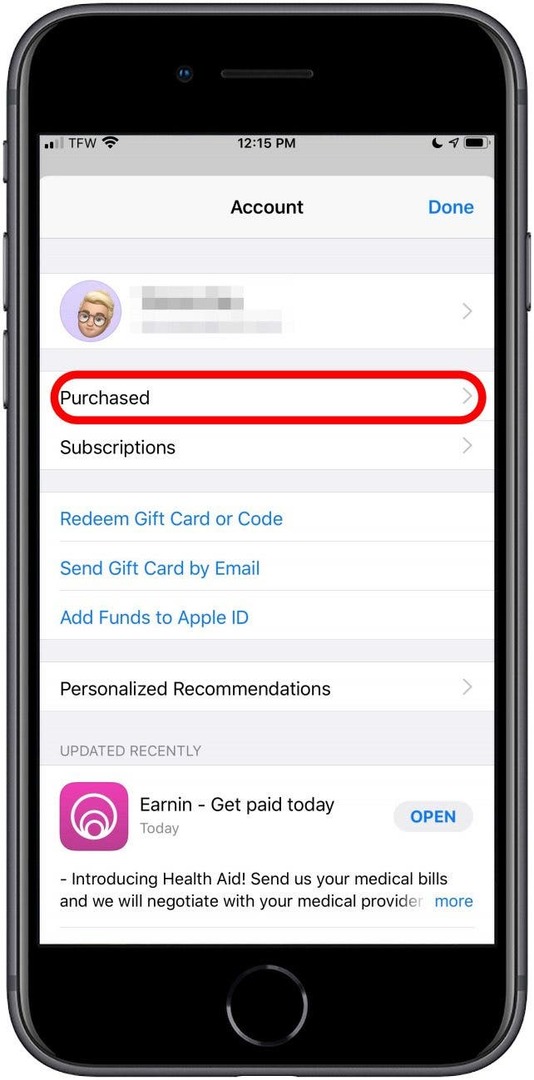
- Zoek de app die je wilt verbergen.
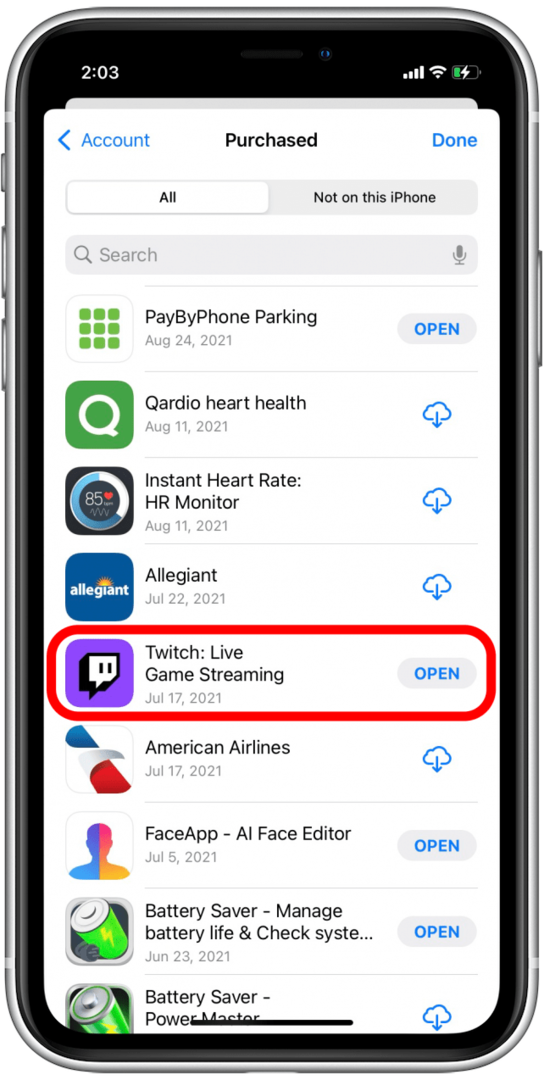
- Veeg naar links op de app.
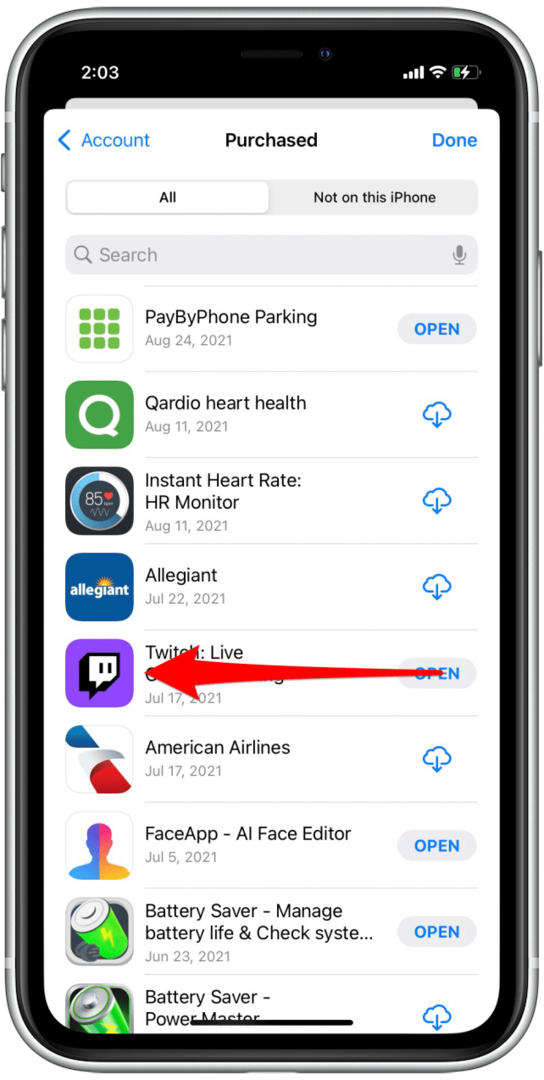
- Tik Verbergen.
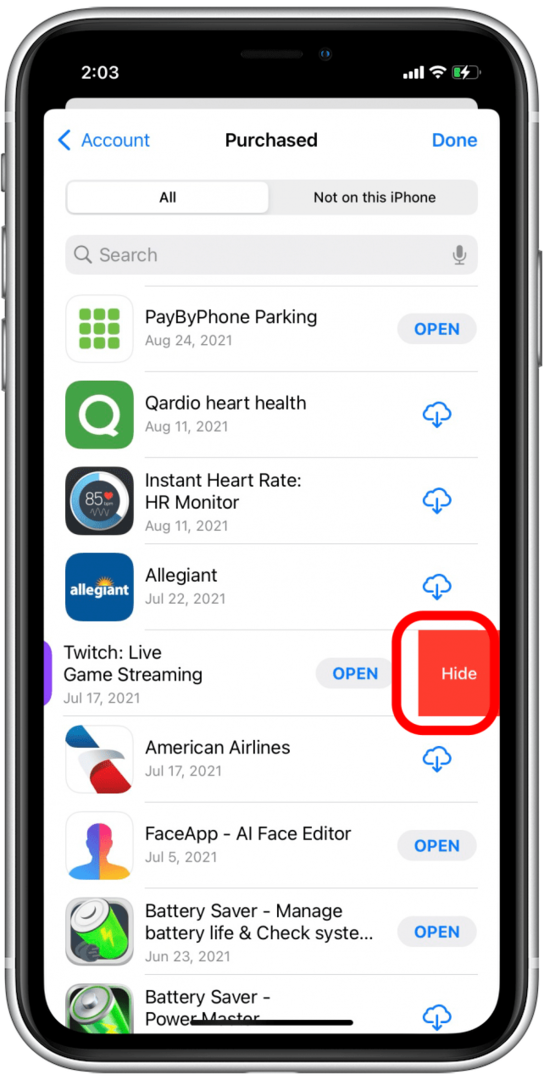
- Herhaal dit voor alle andere apps die u wilt verbergen.
- Tik Gedaan in de rechterbovenhoek.
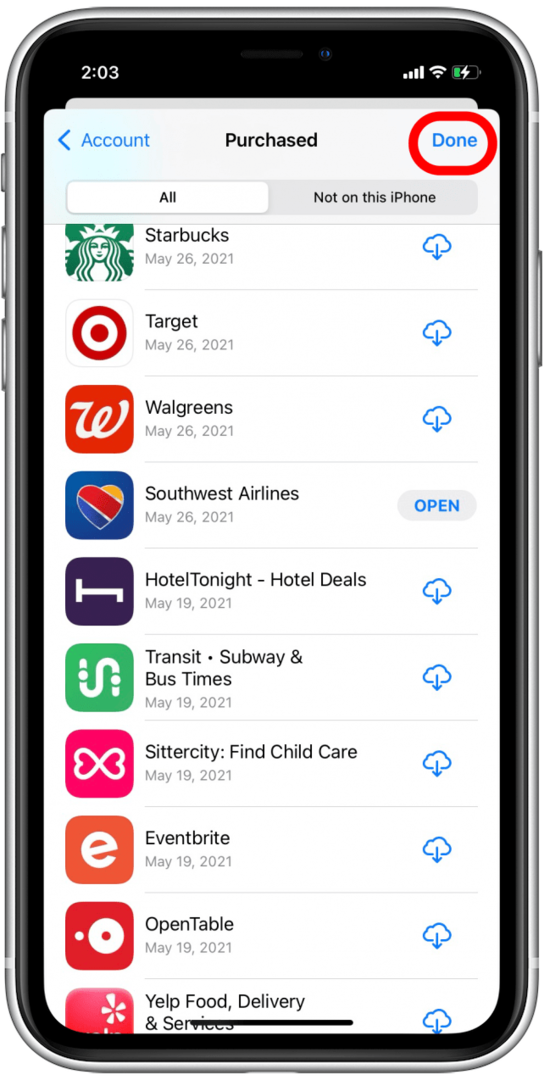
Opmerking: Hiermee wordt de app op uw iPhone of iPad niet verwijderd of verborgen. Deze methode verbergt alleen de app in uw aankoopgeschiedenis in de App Store. U kunt app-abonnementen ook niet verbergen voor de Family Organizer in Delen met gezin, zelfs niet als u de app verbergt voor Aankopen. Nodig hebben vind verborgen App Store-aankopen? Geen zorgen, het is gemakkelijk.
Terug naar boven
Kun je apps op de iPhone verbergen die vooraf zijn geïnstalleerd?
In veel gevallen staat Apple gebruikers toe om Apple-apps te verbergen die vooraf op uw iPhone zijn geïnstalleerd. Aandelenapps van Apple zijn verborgen zoals apps van derden worden verwijderd. Maar je verwijdert eigenlijk gewoon het pictogram van de app, omdat de gegevens van de app worden niet verwijderd.
- Vanaf het startscherm, tik en houd de app vast je wilt verbergen.
- Wanneer het actiemenu wordt geopend, selecteert u App verwijderen.
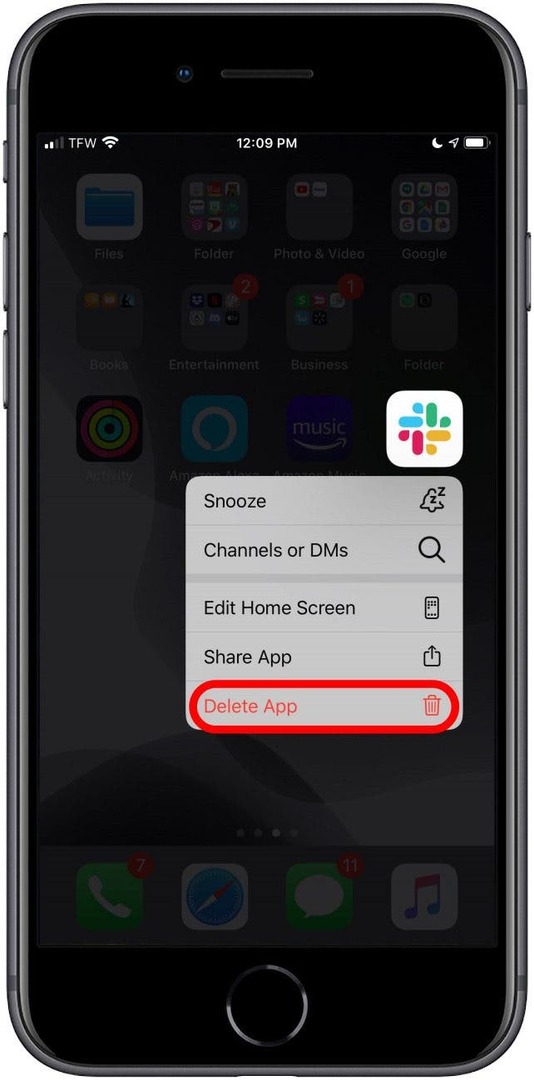
- Indien App verwijderen ontbreekt in het actiemenu, dan kan de app niet worden verwijderd.*
- Herhaal dit proces voor alle stock-apps die u wilt verwijderen.
- Als je besluit dat je een van deze apps in de toekomst nodig hebt, download ze dan gewoon opnieuw uit de App Store om ze terug te krijgen.
Opmerking: Hoewel u sommige apps kunt verwijderen, zoals de Calculator- en Muziek-apps, kunnen andere, zoals de App Store en Camera-apps, niet worden verwijderd.
Nu u weet hoe u een app op de iPhone op verschillende manieren kunt verbergen, kunt u beslissen welke methode het beste werkt voor uw doeleinden! En voor het geval je een app verbergt te nou, we kunnen je laten zien hoe je dat doet vind verborgen apps op iPhone ook.